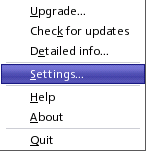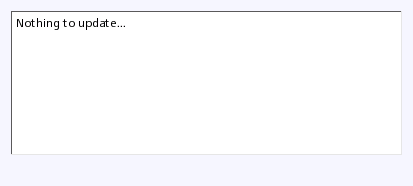Applet can put it's icon to notification area of KDE or Gnome system tray (don't forget to run notification area applet first). If you want to use applet under IceWM window manager, please add following lines to ~/.icewm/winoptions file: [1]
apt-indicator.trayicon.doNotCover: 0
apt-indicator.trayicon.layer: AboveDock
apt-indicator.trayicon.allWorkspaces: 1
apt-indicator.trayicon.ignoreWinList: 1
apt-indicator.trayicon.ignoreTaskBar: 1
apt-indicator.trayicon.ignoreQuickSwitch: 1
apt-indicator.trayicon.fMove: 0
apt-indicator.trayicon.fResize: 0
apt-indicator.trayicon.fClose: 0
apt-indicator.trayicon.fMinimize: 0
apt-indicator.trayicon.fMaximize: 0
apt-indicator.trayicon.fHide: 0
apt-indicator.trayicon.fRollup: 0
apt-indicator.trayicon.dTitleBar: 0
apt-indicator.trayicon.dSysMenu: 0
apt-indicator.trayicon.dBorder: 0
apt-indicator.trayicon.dResize: 0
apt-indicator.trayicon.dClose: 0
apt-indicator.trayicon.dMinimize: 0
apt-indicator.trayicon.dMaximize: 0
apt-indicator.trayicon.noFocusOnAppRaise: 0
apt-indicator.trayicon.geometry: +1600+1200
Click right mouse button on icon to see APT Indicator main menu
You can choose following actions:
- Upgrade
Run external privilege application to upgrade your system. By default /usr/bin/synaptic will start. If you want to call other program, change this program name in Settings dialog.
- Settings...
Change applet settings, e.g., update interval
- Check for updates
Check for updates available for your system. APT Indicator itself periodically checks for updates. Check interval equals 24 hours by default. You can change this interval in Settings dialog.
- Detailed info...
See detailed information about current program state. For example, you can see a list of available new packages, error description, etc.
- About
See applet's copyright information
- Quit
Exit application. You will asked, whether you wish to start the applet automatically next time at window manager startup. [2]
Let's see Settings dialog now.
First, you can change check interval. You can set an interval as quantity of seconds, minutes, hours,weeks or months between checks. Second, you can change path to external utility for upgrades. If you can't remember path to this program click “...” and use standard dialog for file choosing. You can also turn on Be sensitive unmet dependecies option. With this option enabled applet will inform you about broken package dependencies in your system. This option is turned off by default. There are also Ignore dist-upgrade errors option exist. I not recomend to use it on most systems. If this option is turned on, then program will ignore problems during update set calculation.
Finally, Informaion dialog
will inform you about current program state.